Win11设置PIN码登录教程
时间:2025-09-13 16:26:16 260浏览 收藏
还在为Win11繁琐的密码登录烦恼吗?想要更快捷、更安全的登录方式?本文为您详细解读Win11设置PIN码登录的方法,告别传统密码,体验极速解锁!PIN码登录不仅方便,而且安全性更高,它与您的设备绑定,无需担心网络传输泄露风险。无论您是Microsoft账户还是本地账户用户,都能轻松设置。本文将手把手教您如何通过“设置”应用添加PIN码,如何在登录界面重设PIN码,以及如何为本地账户创建PIN码。还在等什么?赶快学习Win11 PIN码设置技巧,提升您的电脑使用效率和安全系数吧!
可在Windows 11中设置PIN码实现快捷安全登录,PIN仅绑定设备且不通过网络传输。2. 通过“设置”→“账户”→“登录选项”点击“添加”并验证账户密码后即可创建PIN。3. 登录界面可使用“我忘记了PIN”功能重设PIN,需输入Microsoft账户密码验证身份。4. 本地账户用户同样可设置PIN,验证时输入本地管理员密码即可完成配置。
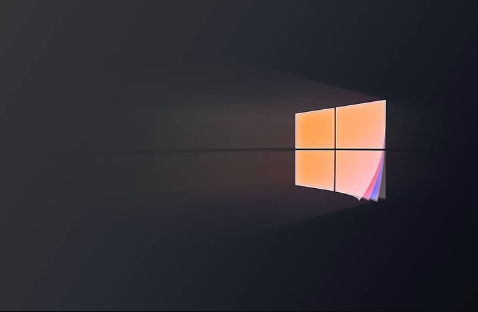
如果您希望在登录 Windows 11 系统时获得更快捷且安全的体验,可以使用 PIN 码替代传统的账户密码进行登录。PIN 码仅与您的设备绑定,不会通过网络传输,因此安全性更高。以下是设置 PIN 码的详细步骤。
本文运行环境:Dell XPS 13,Windows 11 家庭版。
一、通过设置应用添加PIN码
此方法适用于已使用密码登录系统的情况,通过“设置”应用直接为当前账户创建新的PIN码。
1、按下键盘上的 Win + I 快捷键,打开“设置”应用。
2、在左侧菜单中选择账户,然后在右侧页面中点击登录选项。
3、在“登录选项”页面向下滚动,找到PIN (Windows Hello)区域,点击其下方的“添加”按钮。
4、系统会要求您验证身份,输入当前账户的Microsoft 账户密码并点击“确定”。
5、进入PIN码设置界面后,输入您想要设置的新PIN码,再次确认输入以完成设置。建议使用至少4位数字,也可包含字母和符号以增强安全性。
6、设置成功后,该选项将显示为“更改”或“删除”,表示PIN码已激活可用。
二、在登录界面重设或创建PIN码
当您无法使用现有凭据登录,或“添加”选项不可用时,可通过登录界面的“我忘记了 PIN”功能来创建新的PIN码,前提是您拥有有效的账户密码。
1、在 Windows 11 的登录界面,点击屏幕右下角的登录选项图标。
2、选择密码作为登录方式,输入您的 Microsoft 账户密码登录系统。
3、若需重新设置PIN码,在登录界面选择“PIN”后,如果出现“我忘记了 PIN”的提示,请点击它。
4、系统会引导您进入PIN重设流程,首先需要验证账户身份,输入Microsoft 账户密码。
5、验证通过后,您可以为设备创建一个全新的PIN码,输入并确认新PIN码即可完成操作。
三、使用本地账户创建PIN码
对于使用本地账户而非 Microsoft 账户的用户,也可以在系统内设置PIN码,但部分云端功能可能受限。设置流程与 Microsoft 账户类似,但身份验证环节只需输入本地管理员密码。
1、打开“设置”应用,进入账户 > 登录选项。
2、在“PIN (Windows Hello)”部分点击“添加”。
3、系统提示验证身份时,输入当前用户的本地账户密码。
4、按照屏幕指示输入并确认您希望设置的PIN码,完成后即可在下次登录时使用PIN码快速解锁设备。
理论要掌握,实操不能落!以上关于《Win11设置PIN码登录教程》的详细介绍,大家都掌握了吧!如果想要继续提升自己的能力,那么就来关注golang学习网公众号吧!
-
501 收藏
-
501 收藏
-
501 收藏
-
501 收藏
-
501 收藏
-
381 收藏
-
248 收藏
-
498 收藏
-
349 收藏
-
231 收藏
-
267 收藏
-
495 收藏
-
476 收藏
-
131 收藏
-
326 收藏
-
189 收藏
-
270 收藏
-

- 前端进阶之JavaScript设计模式
- 设计模式是开发人员在软件开发过程中面临一般问题时的解决方案,代表了最佳的实践。本课程的主打内容包括JS常见设计模式以及具体应用场景,打造一站式知识长龙服务,适合有JS基础的同学学习。
- 立即学习 543次学习
-

- GO语言核心编程课程
- 本课程采用真实案例,全面具体可落地,从理论到实践,一步一步将GO核心编程技术、编程思想、底层实现融会贯通,使学习者贴近时代脉搏,做IT互联网时代的弄潮儿。
- 立即学习 516次学习
-

- 简单聊聊mysql8与网络通信
- 如有问题加微信:Le-studyg;在课程中,我们将首先介绍MySQL8的新特性,包括性能优化、安全增强、新数据类型等,帮助学生快速熟悉MySQL8的最新功能。接着,我们将深入解析MySQL的网络通信机制,包括协议、连接管理、数据传输等,让
- 立即学习 500次学习
-

- JavaScript正则表达式基础与实战
- 在任何一门编程语言中,正则表达式,都是一项重要的知识,它提供了高效的字符串匹配与捕获机制,可以极大的简化程序设计。
- 立即学习 487次学习
-

- 从零制作响应式网站—Grid布局
- 本系列教程将展示从零制作一个假想的网络科技公司官网,分为导航,轮播,关于我们,成功案例,服务流程,团队介绍,数据部分,公司动态,底部信息等内容区块。网站整体采用CSSGrid布局,支持响应式,有流畅过渡和展现动画。
- 立即学习 485次学习
